Tie no jums, kas izmanto TrueCrypt vai Bitlocker DriveŠifrēšana būtu ļoti labi zināma, kā darbojas diska šifrēšanas programmatūra. Šīs lietojumprogrammas nodrošina viena klikšķa datu šifrēšanu visam nodalījumam vai diska diskdzinim, pasargājot jūsu datus no ziņkārīgo acīm. Abas iepriekšminētās programmatūras satur daudz funkciju, un to var pat saukt par vislabākajām biznesā. Tomēr stāva mācīšanās līkne var liegt vairumam ļaužu tos izmantot. Diezgan vienkāršāks risinājums, kuru varat izmēģināt DiskCryptor. Šis rīks, kā norāda tā nosaukums, ir viegli lietojamsizmantot diska šifrēšanu / atšifrēšanu. Tās lietotājam draudzīgais interfeiss nav vienīgais, kas mani pārsteidza, taču progresīvie šifrēšanas algoritmi ir arī slavējami, piemēram, AES, Twofish, Čūska, AES-Twofish, un tā tālāk. Tas var palīdzēt šifrēt cieto disku, īkšķa piedziņu, kā arī optisko diskdzini dažu klikšķu laikā. Lietojumprogramma atbalsta arī atslēgas failus pilnvērtīgai diska šifrēšanai. Iebilstot pret TrueCrypt, kas dublē visu disku - neatkarīgi no tā, cik daudz datu tiek glabāts - DiskCryptor dublē tikai datu glabāšanas vietu, izrādoties, ka tas ir glīts laika taupītājs. Vai tas labi darbojas ar citiem līdzīgiem savas klases pieteikumiem? Noskaidrosim.
Es dodu priekšroku viegli lietojamām lietojumprogrammām unŠajā ziņā DiskCryptor nepieviļ. Nav absolūti nekā tāda, ko varētu atrast, kas mazina tā funkcionalitāti. Pēc palaišanas tas veiksmīgi atpazina visus pieejamos diskus. Lai šifrētu nodalījumu, atlasiet to sarakstā un noklikšķiniet uz Šifrēt pogu pa labi.

Parādās mazs logs, no kura var norādīt šifrēšanu Algoritms un Noslaucīšanas režīms. Saskaņā ar šeit sniegto gandrīz precīzo atbildi Wipe Mode faktiski nenoņem nevienu datu failu, bet tikai novērš to atkopšanu, izmantojot specializētu aprīkojumu.
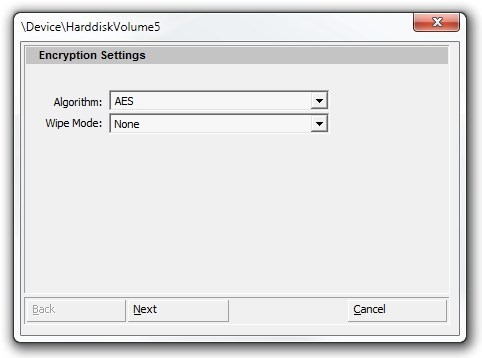
Nākamajā darbībā jums būs jāsniedz Lielapjoma parole. Par laimi, lietojumprogramma arī ļauj uzzināt par izvēlēto paroles stiprumu, norādot to kā Triviāli salaužams, zems, vidējs, augsts utt., zem Paroles vērtējums. Turklāt jūs varat arī izmantot izvēles iespēju Atslēgas fails iezīme. Pirms šifrēšanas procesa sākšanas noteikti atlasiet arī pareizu tastatūras izkārtojumu. Kad visi iestatījumi ir vietā, noklikšķiniet uz labi lai sāktu procesu.
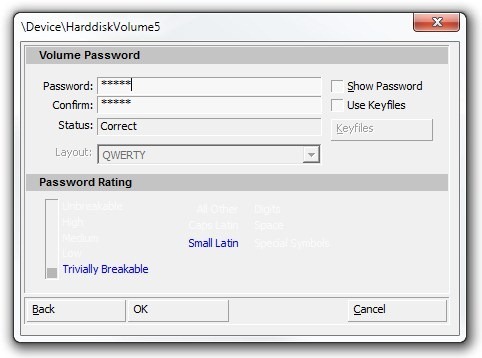
DiskCryptor sējuma šifrēšanai var būt nepieciešamas vairākas minūtes, atkarībā no tā lieluma un kopējā datu nesēja ātruma. Šifrēšanas / atšifrēšanas process tiek parādīts reāllaikā zem Darbība cilni uz leju. Kad nodalījums ir šifrēts, varat to izmantot Kalns un Atvienot pogu, lai attiecīgi lietotu vai bloķētu šifrētu disku.
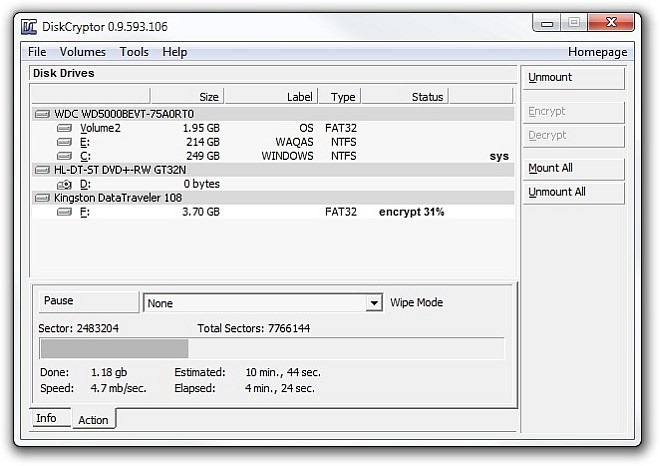
Lietojumprogramma ir Iestatījumi logs ļauj konfigurēt dažus papildu iestatījumus zem Vispārīgi, paplašināti un Karstie taustiņi cilnes. Piemēram, jūs varat iespējot Piespiest atvienot, atveriet pārlūkā Pārlūks vai Kešatmiņas paroles atmiņā zem Vispārīgi cilne.
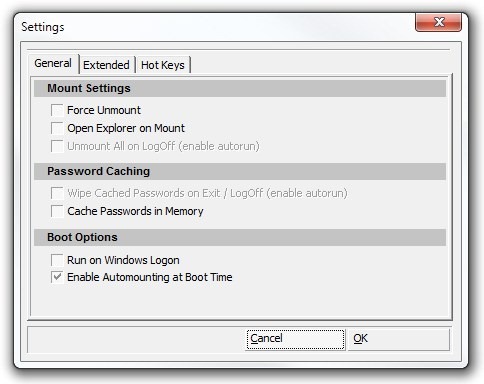
Kopumā DiskCryptor ir lielisks rīks, kas nodrošina stabilu datu šifrēšanas iespēju, lai uzreiz bloķētu jūsu diskus. Tas darbojas operētājsistēmās Windows XP, Windows Vista, Windows 7 un Windows 8.
Lejupielādējiet DiskCryptor













Komentāri